Brother PR650e — редактирование цветов вышивки: пошаговое руководство [173/280]
![Brother PR650e Инструкция по эксплуатации онлайн [173/280] 131](/views2/1000169/page173/bgad.png)
Редактирование рисунков вышивки (Экран редактирования рисунков) 171
——
—————————————————————————————————————————————————————————————————————————————————
—
—
5
Изменение цветов рисунка
Цвета рисунка можно изменить и просмотреть
на экране.
Изменяя цвета рисунка можно просмотреть
его в различных вариантах.
Если цвета нитей занесены в таблицу цветов
нитей, и если вы используете эту таблицу для
изменения цветов, то можно назначить
катушки с нитями определенным цветам
нитей. При этом рисунок, отображаемый на
экране, будет отображаться с ц
ветами, почти
совпадающими с реальными цветами нитей.
При использовании этой операции будут
изменены цвета всех рисунков, а не только
тех, которые изменены при редактировании
рисунка.
1
Нажмите .
X Откроется экран с таблицей 64 нитей
вышивания.
1 На самом верху отображения
последовательности цветов нитей
находится та часть рисунка, цвет которой
изменяется в текущий момент.
2 В этом поле указывается количество смен
цветов нитей. Верхнее значение указывает
позицию в последовательности вышивания
того цвета, который находится в верхней
части отображения этой
последовательности, а нижнее значение
указывает общее количество смен цветов
ни
тей.
3 С помощью этой кнопки задается
мест
оположение паузы. (См. “Задание
местоположений пауз перед вышиванием”
на стр. 128.)
4 При нажатии этой кнопки выбирается
следующий цвет в отображении
последовательности цветов нитей.
5 При нажатии этой кнопки выбирается
предыдущий цвет в отображении
последовательности цветов нитей.
6 Таблица цветов нитей
Выберите цвет из этой таблицы.
7
Эти кн
опки служат для выбора цвета из
таблиц
ы цветов нитей.
8 Эта кнопка служит для возврата к
исходному цвету.
9 При нажатии этой кнопки отображаемый
экран закрывается.
2
Нажимайте кнопки и до тех
пор, пока цвет, который требуется
изменить, не появится вверху экрана
последовательности цветов нитей.
1 Цвет нитей той части рисунка, который
будет изменен, отображается в верхней
части экрана.
3
С помощью кнопок , , и
выберите новый цвет из
предлагаемой палитры.
1 Размеры символа выбранного цвета
должны быть увеличенными.
2 В этом поле отображается название
выбранного цвета нити
X В области отображения рисунков
изменяется цвет выбранной части
рисунка.
5
1
2
6
8
4
3
7
9
1
2
1
Похожие устройства
-
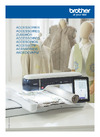 Brother NV A50 (Innov-is)Каталог принадлежностей
Brother NV A50 (Innov-is)Каталог принадлежностей -
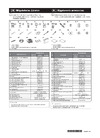 Brother NV A50 (Innov-is)Уведомление о принадлежностях, входящих в комплект поставки
Brother NV A50 (Innov-is)Уведомление о принадлежностях, входящих в комплект поставки -
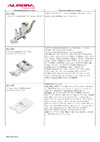 Brother Universal 27 SСовместимость лапок
Brother Universal 27 SСовместимость лапок -
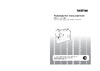 Brother Universal 27 SРуководство по эксплуатации
Brother Universal 27 SРуководство по эксплуатации -
 Brother NV A150 (Innov-is)Руководство по эксплуатации
Brother NV A150 (Innov-is)Руководство по эксплуатации -
 Brother NV-10AРуководство по эксплуатации
Brother NV-10AРуководство по эксплуатации -
 Brother NV 950 EРуководство по эксплуатации
Brother NV 950 EРуководство по эксплуатации -
 Brother Modern 40 EРуководство по эксплуатации
Brother Modern 40 EРуководство по эксплуатации -
 Brother Innov-is 2600Руководство по эксплуатации
Brother Innov-is 2600Руководство по эксплуатации -
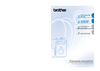 Brother Innov-is 10A AnniversaryРуководство по эксплуатации
Brother Innov-is 10A AnniversaryРуководство по эксплуатации -
 Brother INNOV-IS 770Руководство по эксплуатации
Brother INNOV-IS 770Руководство по эксплуатации -
 Brother NV1100Руководство по эксплуатации
Brother NV1100Руководство по эксплуатации
Узнайте, как изменить цвета рисунков вышивки и просмотреть различные варианты. Используйте таблицу цветов для точного отображения нитей на экране.
![Brother PR650e — редактирование цветов вышивки: пошаговое руководство [173/280]](/img/pdf.png)